특정 위치의 색이 변하는 것을 인식하여 동작하는 툴을 제작하기 위해 쉽게 사용 가능한 함수는 PixelChecksum 함수 입니다. 도움말에서 해당 함수를 찾아서 예제를 구해 옵니다. Autoit 편집기에서 빈 문서를 열고 예제 코드를 붙여 넣은 후 저장해주세요.
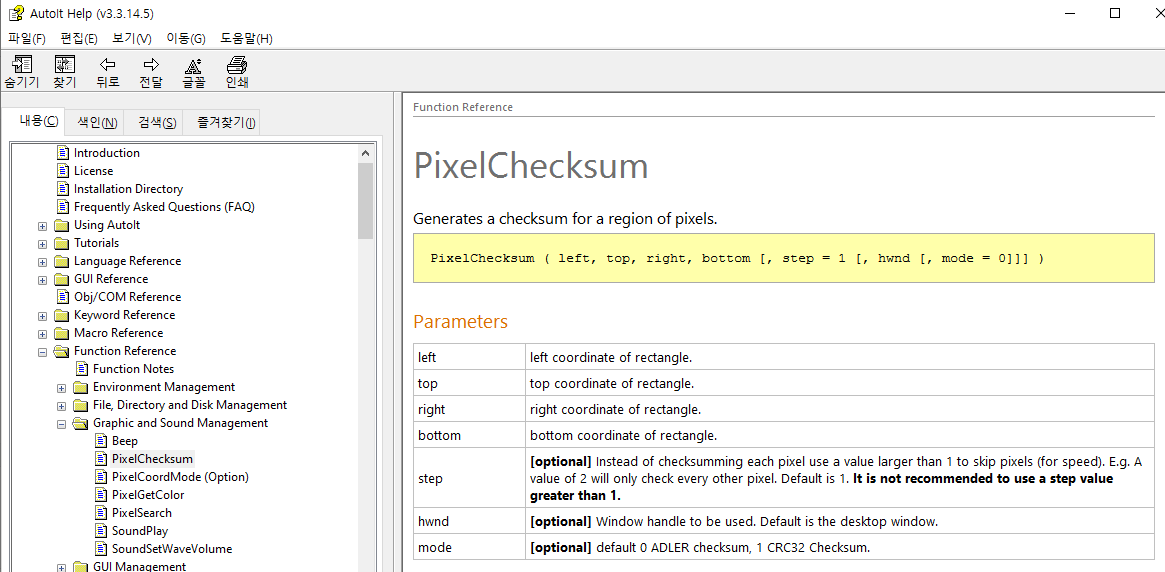
#include <MsgBoxConstants.au3>
; Wait until something changes in the region 0,0 to 50,50
; Get initial checksum
Local $iCheckSum = PixelChecksum(0, 0, 50, 50)
; Wait for the region to change, the region is checked every 100ms to reduce CPU load
While $iCheckSum = PixelChecksum(0, 0, 50, 50)
Sleep(100)
WEnd
MsgBox($MB_SYSTEMMODAL, "", "Something in the region has changed!")
해당 코드는 해당 위치의 값(색)이 변화가 있는 경우 메세지 박스가 나오는 도구 입니다.
4개의 숫자 중 앞의 두 0 , 0 은 시작 지점입니다 왼쪽 값 위쪽값 입니다. 왼쪽 모니터 제일 위쪽이 시작 값이라고 생각하시면 됩니다.
시각 적으로 가장 쉽게 확인 가능한 방법은 마우스 이동시켜 보는 방법입니다.
MouseMove( 0 , 0 )
3번째 숫자 값과 4번째 숫자값도동일합니다. 마우스이동으로 위치를 확인 해주세요.
MouseMove( 0 , 0 )
MouseMove( 50 , 50 )
처음 가져온 코드를 F5로 동작시킨 후 0,0,50,50 위치에 변화를 주면 변화가 발생했다는 대화상자가 나타납니다. 가장 쉬운 변화 중 하나는 해당 위치에 메모장을 이동시켜 보는 동작도 괜찮습니다.
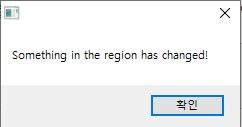
이걸 응용하여 내가 지정한 위치가 변한다면 단축키를 보내거나 마우스 움직임을 넣는 방식도 응용 가능합니다.
단축키 동작 방식 :
smart-west.tistory.com/22?category=923312
[ Autoit ] Send로 키보드 값 입력하기 #1 - 기본편
RPA 자동화를 위해 키 값을 입력하는데 활용하는 Send에 대하여 알아보겠습니다. Autoit 편집기를 실행 후 [ File ] > [ New ] 하여 빈 문서를 생성하여 저장 후 [ F1 ] 키를 누르세요. 도움말이 표시되��
smart-west.tistory.com
마우스 입력 방식 :
[ Autoit ] 마우스 컨트롤 하기 #1 - 기본편
[ Autoit ] 마우스 컨트롤 하기 #1 - 기본편
기본적인 마우스의 움직임을 조절하기 위해서는 MouseMove를 이용합니다. 원하는 위치로 이동시키기 위해서는 좌측값과 상단 값을 지정하여 이동하면됩니다. MouseMove( 350 , 250 ) 간단한 숫자를 입력
smart-west.tistory.com
'RPA 만들기 - 함수 사용법' 카테고리의 다른 글
| [ Autoit ] 특정 위치의 색상 값 추출하기 (0) | 2020.10.05 |
|---|---|
| [ Autoit ] 특정 색상 추적하여 해당 색상 자동으로 클릭하기 (0) | 2020.10.04 |
| [ Autoit ] 중복 실행 방지 코드 만들기 (0) | 2020.10.02 |
| [ Autoit ] 글자 형식 변경하기 (0) | 2020.09.22 |
| [ Autoit ] 현재 마우스 커서 상태 구하기 (0) | 2020.09.21 |